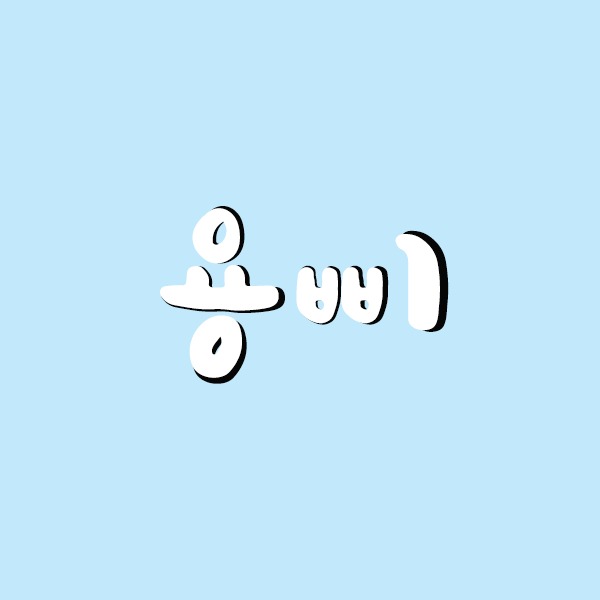나는 직업 특성상 포토샵을 쓸일이 없지만 부업 특성상 포토샵을 쓸일이 가끔 있는데 이를테면 로고파일 색보정, 또는 누끼따기 같은 정말 간단한 작업을 가끔 하고는 한다.
문제는 포토샵을 포함한 어도비 프로그램이 구매가 아니라 구독으로 바뀌면서 가끔 쓸 프로그램을 위해 구독을 하는것이 만만치 않아졌다는 것인데, 영상 프로그램조차 파이널 컷으로 갈아타면서 어도비 프로그램은 사실상 포토샵 외 쓸일이 없어져 구독을 취소했다.
그러다 최근 포토샵을 급하게 쓸 일이 생겨 대체품을 알아보다가 찾아낸 사이트가 바로 포토피아(photopea).
사용해본 결과, 정말 라이트하게 쓰기에는 이만한 사이트가 없는 것 같아 추천해보고자 한다.
링크는 아래를 클릭
Photopea | Online Photo Editor
✕ Photopea: advanced photo editor Free online photo editor supporting PSD, XCF, Sketch, XD and CDR formats. (Adobe Photoshop, GIMP, Sketch App, Adobe XD and CorelDRAW). Create a new image or open existing files from your computer. Save your work as PSD (
www.photopea.com

포토피아의 첫 화면을 보게되면 제일 오른쪽의 광고영역을 제외하고는 포토샵과 거의 흡사한 작업창을 보여주는데, 그 이전에 자신의 작업하고자 하는 영역과 호환되는 파일을 확인할 수 있다.
지원하는 파일은 6시방향에 나온바와 같이 기본 이미지 확장자 포함 psd, ai, xd, pdf등 여러가지 파일을 수정할 수 있다.

우선 [컴퓨터에서 파일열기]를 선택할 경우, 이미지 파일을 직접 가지고 와 포토샵처럼 수정이 가능하다.
[새 프로젝트]를 선택할 경우, 포토샵처럼 작업 영역의 사이즈 또는 픽셀을 선택할 수 있으며, 탬플릿은 포토피아 또는 서드파티가 제공하는 탬플릿을 가지고 와 직접 작업할 수 있다. 아래 이미지를 한번 참고해보도록 하자.



자 본격적으로 이미지 파일을 불러와서 작업창까지 열어보았다.
실제 구성되어 있는 작업창은 포토샵 작업툴과 똑같다고 볼 수 있다. (단지 약간의 표현이 다를 뿐)
레이어 또한 동일하게 지원하며 기본적인 누끼따기까지는 아주 원활하게 작업이 가능했다.

추가로 글꼴 탭에 들어가서 확인해보면 여러가지 글꼴을 지원하는데 해당 글꼴은 무료폰트로 확인되고 있어 자유롭게 사용가능하다고 한다.(하지만 크로스체크는 언제나 필요하다고 생각한다) 마지막으로 글꼴 창 최상단에 로컬 폰트를 클릭하면 내가 컴퓨터에 설치해서 사용중인 폰트를 직접 불러와 사용할 수 있다.
이쯤되면 사실 전문가가 아닌이상 포토샵이 필요한가 싶을정도로 만족스러운 완성도의 사이트이다. 간간히 옹골차게 활용할듯 싶어 너무나도 만족스러운 사이트이다.
'SITE' 카테고리의 다른 글
| [djcity.com] 최신 힙합음악 디깅과 구매를 위한 글로벌 차트 사이트 (0) | 2022.06.20 |
|---|---|
| [네이버 PC캘린더] '탱크 캘린더 위드 네이버'로 PC에 직접 설치해서 쓰자! (0) | 2021.04.18 |
| [iconfinder.com] 무료 아이콘을 다운로드 하고 싶을때 사용해봅시다! (0) | 2021.04.14 |
| [soundeo.com] 여러가지 음악들을 정액제로 구입할 수 있는 리셀러사이트 (0) | 2021.04.11 |
| [artvee.com] 저작권 없는 무료 명화 이미지를 다운로드 해보자! (0) | 2021.04.08 |